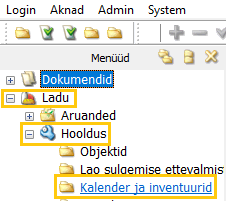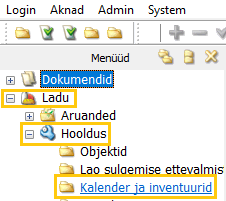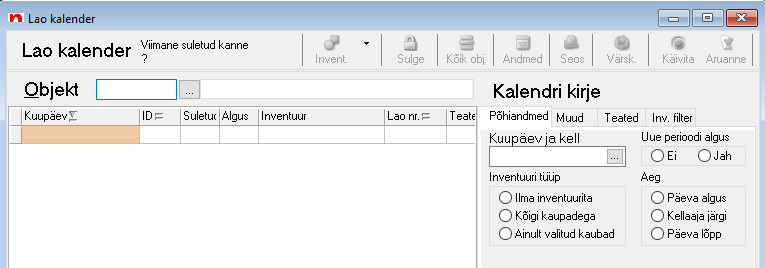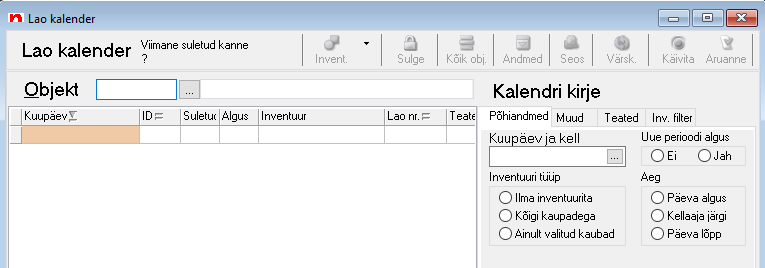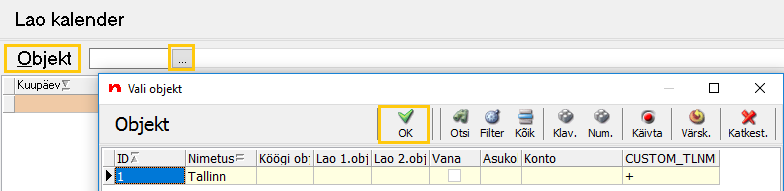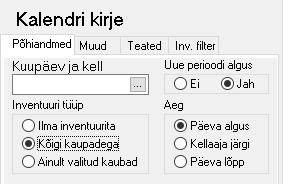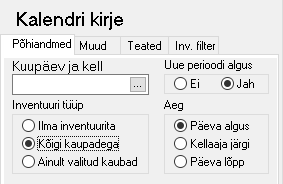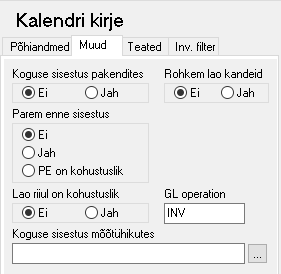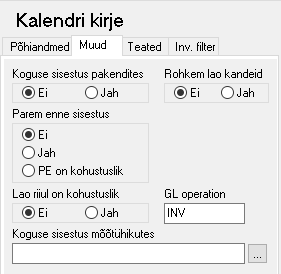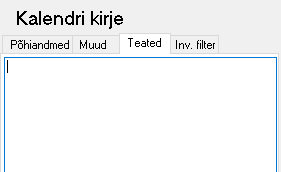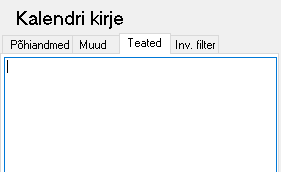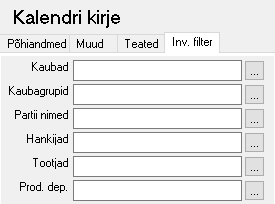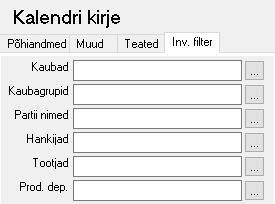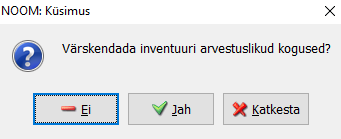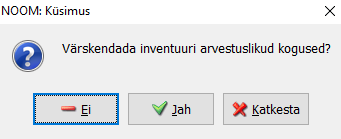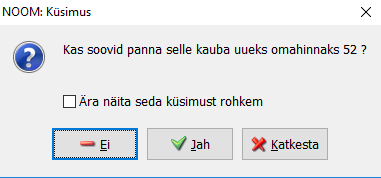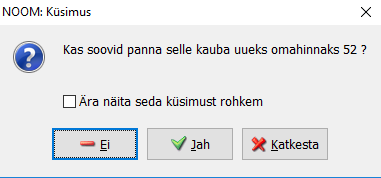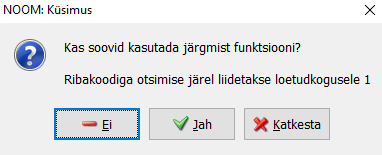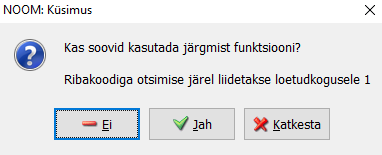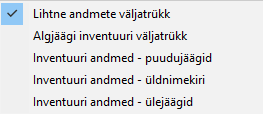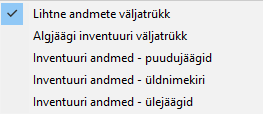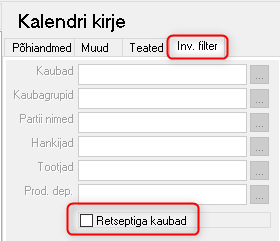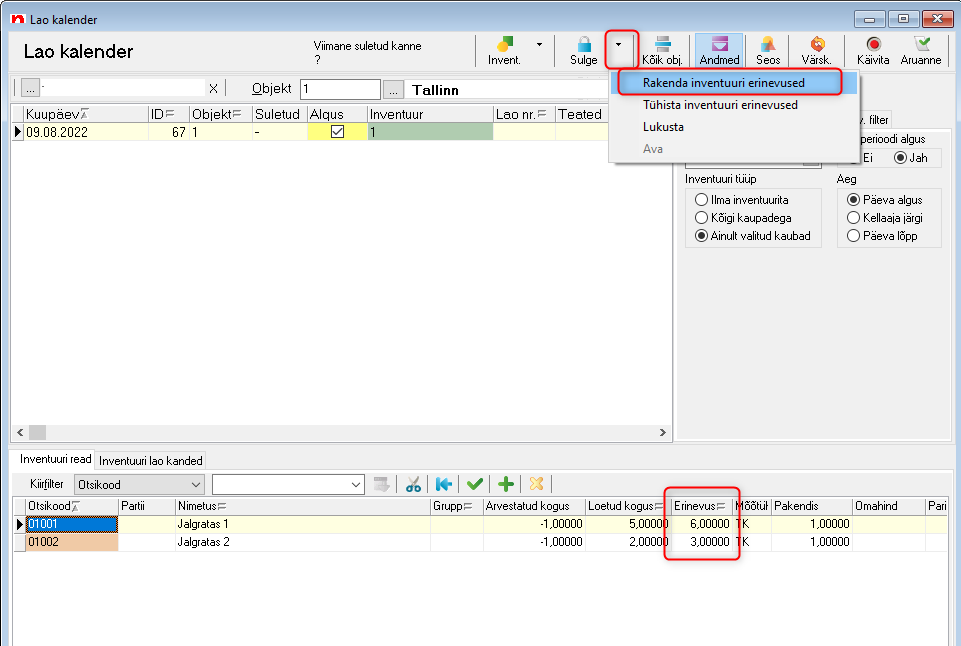...
Inventuuri nägemine, sisestamine ja/või muutmine sõltub kasutajale määratud õigustest.
Pilt 1. Inventuuri sisestamise asukoht Noomis
...
Uue inventuuri lisamiseks vajutada klaviatuuril F5 või tabeli töötluspaneelil rohelist märki/nuppu.
Pilt 2. Inventuuri sisestamise aken
...
Objektide valik avaneb lahtri kõrval kolme punktiga nupul või objekti lahtris F2 klahvi vajutades (pilt 3).
Pilt 3. Inventuuri objekti valik
...
- 'Kuupäev ja kell' ehk inventuuri kuupäev.
Pilt 4. Põhiandmed
- 'Aeg' ehk inventuuri aja arvestamise aeg. Kas inventuur on tehtud päeva alguses, sisestatud kellaaja järgi või päeva lõpus.
- 'Uue perioodi algus' ehk kui märgistada 'Jah', on inventuuri kogused algjäägi kogusteks. Esmakordsel inventuuri sisestamisel (algjäägi inventuur / uue perioodi algus) märkida 'Jah', järgmistel inventuuridel 'Ei'.
- 'Inventuuri tüüp' ehk kuidas viiakse inventuur läbi.
'Ilma inventuurita' – kalendririda, millega pole seotud inventuuri. (Seda kasutatakse alginventuuri puhul lao alguskuupäeva määramiseks, kui Noomi kasutamise alguses laojääke inventuuriga arvele ei võeta.)
'Kõigi kaupadega' – inventeeritakse kõik kaubad ning nende kaupade jäägid nullitakse, mille kogust ei loetud. Inventuuri filtri kasutamisel tuleb samuti valida inventuuri tüübiks 'Kõigi kaupadega'.
'Ainult valitud kaubad' – inventeeritakse ainult inventuuri valitud kaubad ning teiste kaupade laojääke ei muudeta. Kaubad valitakse inventuuri käsitsi/ühekaupa.
Inventuuri tüübi määramise järel muutub aktiivseks akna ülemises servas asuv nupp 'Invent'
,
mille kaudu saab avada inventuuri sisestamise akna.
...
- 'Koguse sisestus pakendites'. Määrata saab kas 'Ei' või 'Jah'. Jaatuse korral saab kauba lugemisel sisestada pakendite arvu, mille programm teisendab ümber koguseks kauba mõõtühikus (tk, kg), kuid enne peab olema kaubatabelisse sisestatud kauba kogus pakendis, mis asub partii andmetes lehel 'Muud andmed'.
Pilt 5. Muud - 'Parem enne sisestus'. Parem enne kuupäeva sisestuse valikud on 'Ei', 'Jah' või 'PE on kohustuslik'. Kahe viimase valiku korral küsitakse inventuuri koguse sisestamise järel "parem enne" kuupäeva, mille järgi oleks hiljem võimalik genereerida inventuuri aruannet.
- 'Lao riiul on kohustuslik'. Vastata saab 'Ei' ja 'Jah'. Jaatuse korral on lao riiuli (vt riiuli selgitust) sisestamine inventuuri kohustuslik.
- 'Rohkem lao kandeid'. Vastata saab 'Ei' ja 'Jah'. Jaatuse korral tehakse laokanded ka siis, kui laojääk ei muutu.
- 'GL operation' lahtrisse määratakse inventuuri pearaamatu operatsioon. Standardselt INV.
- 'Koguse sisestus mõõtühikutes'. Inventuuris on võimalik sisestada kauba kogust erinevates mõõtühikutes. Väljal peab ära määrama mõõtühikute loetelu, milles soovitakse koguseid sisestada. Lisaks peab kaubal olema 'Ühikud' lehel määratud vastavad mõõtühikud ja koefitsiendid.
...
Alamlehele 'Teated' kirjutab Noom ise inventuuri sulgemisel tekkinud teated.
Pilt 6. Teated
...
- 'Kaubad' väljal saab määrata, millistele kaupadele tehakse inventuur. Valiku teostamiseks vajutada klaviatuuril F2 või lahtri kõrval kolme punktiga nupul.
Pilt 7. Inv, filter - 'Kaubagrupid' väljal saab määrata, millistele kaubagruppidele inventuuri tehakse. Valiku teostamiseks vajutada klaviatuuril F2 või lahtri kõrval kolme punktiga nupul.
- 'Partii nimed' väljal saab määrata, millistele partiidele inventuuri tehakse. Valiku teostamiseks vajutada klaviatuuril F2 või lahtri kõrval kolme punktiga nupul.
- 'Hankijad' väljal saab määrata, millise hankija kaupadele inventuuri tehakse. Valiku teostamiseks vajutada klaviatuuril F2 või lahtri kõrval kolme punktiga nupul.
- 'Tootjad' väljal saab määrata, millise tootja kaupadele inventuuri tehakse. Valiku teostamiseks vajutada klaviatuuril F2 või lahtri kõrval kolme punktiga nupul.
- 'Prod. dep' väljal saab määrata, millise kauba osakonna kaupu inventeeritakse. Valiku teostamiseks vajutada klaviatuuril F2 või lahtri kõrval kolme punktiga nupul.
...
Seejärel küsib Noom avanevas dialoogiaknas "Värskendada inventuuri arvestuslikud kogused?" (pilt 8).
Pilt 8. Avanev küsimus
...
Seejärel avaneb leht 'Inventuur', kuhu sisestatakse inventeeritavad kaubad ning kus toimub kauba koguste ja vajadusel omahindade sisestus (pilt 9).
Pilt 9. Inventuuri aken
...
- Algjäägi inventuuri tegemisel sisesta omahind 'Sisesta' väljale ning kinnitamiseks vajuta ekraanil omahinna nuppu või klaviatuuril klahvi ' / '.
- Inventuuriga saab muuta/parandada ka kehtivaid omahindu.
- Kui muudetakse olemasolevat omahinda, siis Noom küsib (pilt 10) "Kas soovid panna selle kauba uueks omahinnaks xxx,xx?"
Pilt 10. Kauba omahinna muutmine
...
- 'Lugemised', siis tekib akna paremasse serva lisatabel, kus on kellaajaliselt näha, kes ja kui palju on lugenud.
- 'Värskenda', siis värskendatakse tabeli andmeid kui inventuuri sisestamise ajal on tehtud laokannetesse muudatusi (nt sisestatud eelnenud perioodi lattu sissetuleku dokument).
- 'Riiul', siis saab määrata loetava riiuli, mis salvestub lugemiste andmetesse ja mille põhjal on võimalik hiljem aruandeid koostada, kuid eelnevalt peab programmi olema sisestatud riiulite tabel.
- 'B/C +1', siis edaspidi ribakoodi lugemise järel liidetakse üks juurde selle kauba loetud kogusele (pilt 11) ehk iga ribakoodi lugemisel suureneb loetud kogus ühe võrra.
Pilt 11. Ribakoodi funktsiooni lisamine
...
Töötluspaneelil (pilt 12) on mitmesuguseid nuppe, mida kasutatakse erinevate inventuuriga seotud toimingute tegemiseks.
Pilt 12. Töötluspaneeli nupud
...
Pärast inventuuri tegemist saab koostada inventuuri aruande. Selleks valida inventuuri rida, mille kohta aruannet soovitakse, ning vajutada paremal ülemises servas olevat nuppu . Avaneb süsteemsete aruannete loetelu (pilt 13), kust saab valida sobiva aruande.
Pilt 13. Aruannete loetelu
...
Valiku järel avaneb väljaprinditava aruande vaade.
Lisa:
Alates versioonist 2.1.1
Inventuuri nimekirjast kauba eemaldamine ja retseptikauba inventuuri lisamise linnuke
Inventuuri ei tohi üldjuhul lugeda kaupu, millel on retsept, vaid nende kohta peab enne inventuuri olema tehtud tootmisdokumendid. Noomi uuemas versioonis retseptikaupu vaikimisi inventuuri ei lisatagi. Kui retseptikaupu on siiski vaja mingil põhjusel inventuuri lugeda, siis tuleb teha inventuuri filtri kaardile linnuke kasti 'Retseptiga kaubad'.
Kui inventuuri on sattunud kaup, mis seal ei pea olema, siis saate selle inventuuri sisestusaknas eemaldada klaviatuurilt klahviga F8.
Kui pärast sellise kauba eemaldamist ja inventuuri sisestusakna sulgemist tuleks inventuuri päise andmetes salvestada inventuuri tüübiks 'Ainult valitud kaubad' – muidu võib programm sobimatu kauba uuesti inventuuri lisada.
Inventuuri kinnitamine ilma lao sulgemiseta
Andmete kinnitamiseks ja selleks, et sisestatud inventuuri andmed kajastuksid avatud laoarvestuses, tuleb inventuur kinnitada ehk rakendada inventuuri erinevused.
| Tip |
|---|
| Inventuuri kinnitamiseks klõpsata inventuuri real ning seejärel 'Sulge' nupu kõrval kolmnurgast () avanevas menüüs real 'Rakenda inventuuri erinevused' (pilt 12). |
Inventuuri kinnitamisel korrigeeritakse laokannetes laojäägid inventuuri erinevuste järgi.
Pilt 12. Inventuuri kinnitamine